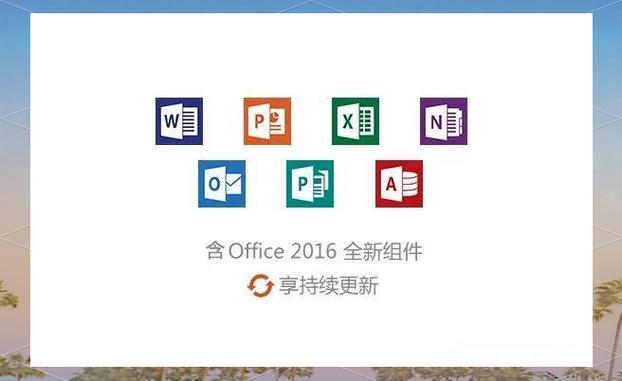microsoft 365可以編輯PDF嗎:深入解析其PDF編輯與管理功能
Table of Contents
Microsoft 365 可以編輯 PDF 嗎?答案揭曉!
在現代數位工作流程中,PDF(可攜式文件格式)檔案無疑扮演著核心角色。它確保了文件在不同裝置和作業系統上的一致性顯示,但也常常讓人疑惑:作為一套功能強大的生產力工具,Microsoft 365 到底能不能編輯 PDF 檔案呢?今天,我們將深入解析這個問題,為您提供詳細且具體的解答。
簡而言之,是的,Microsoft 365 確實具備一定程度的 PDF 編輯與管理能力,尤其是在搭配其核心應用程式時。雖然它可能無法完全取代專業的 PDF 編輯軟體如 Adobe Acrobat,但對於日常的文件處理需求,Microsoft 365 提供的功能通常綽綽有餘。
Microsoft 365 如何幫助您處理 PDF 檔案?
Microsoft 365 透過其不同的應用程式,提供多種與 PDF 相關的功能,從基本的檢視、轉換到有限的編輯,應有盡有。
1. Microsoft Word:PDF 編輯的主力軍
當談到 Microsoft 365 中的 PDF 編輯,Microsoft Word 絕對是您的首選工具。它具備將 PDF 檔案轉換為可編輯文件,並允許您進行修改後再存回 PDF 格式的能力。
如何使用 Word 開啟與編輯 PDF:
- 開啟 PDF: 在 Word 中,點擊「檔案」>「開啟」,然後瀏覽並選擇您的 PDF 檔案。
- 轉換提示: Word 會提示您將 PDF 轉換為 Word 文件。這表示它會嘗試解析 PDF 的結構、文字和圖像,並將其轉換成 Word 可編輯的格式。這個過程可能需要一些時間,具體取決於 PDF 的複雜程度和大小。
- 進行編輯: 轉換完成後,您就可以像編輯任何 Word 文件一樣,對其內容進行修改,包括:
- 修改文字、字體、大小和顏色。
- 插入、刪除或調整圖片。
- 調整版面配置、段落間距和邊界。
- 新增或刪除頁面內容。
- 儲存為 PDF: 完成編輯後,點擊「檔案」>「另存新檔」,在儲存類型中選擇「PDF (*.pdf)」,即可將修改後的 Word 文件儲存回 PDF 格式。
重要提示: Word 的 PDF 轉換功能對於包含大量文字和簡單版面的 PDF 檔案效果最佳。對於包含複雜圖形、大量表格、掃描的 PDF(圖片形式的文字)或複雜排版的 PDF 檔案,轉換後的效果可能不如預期,甚至會出現格式跑掉、文字無法編輯等情況。此時,您可能需要額外的 OCR(光學字元辨識)軟體或專業的 PDF 編輯器。
2. Microsoft PowerPoint 與 Excel:主要用於 PDF 匯出
雖然 PowerPoint 和 Excel 不像 Word 那樣具備將 PDF 轉換為可編輯格式的能力,但它們是創建和匯出 PDF 檔案的極佳工具。
- PowerPoint: 您可以輕鬆地將簡報儲存為 PDF 格式,方便分享給沒有 PowerPoint 的人,同時保持排版一致性。此外,您也可以在 PowerPoint 中插入 PDF 檔案作為圖片或物件(但無法直接編輯 PDF 內容)。
- Excel: 創建好的試算表可以精確地匯出為 PDF,確保報表、數據等在列印或分享時保持預期的格式和版面。
兩者操作方式類似:在應用程式中,點擊「檔案」>「另存新檔」> 選擇「PDF (*.pdf)」作為儲存類型。
3. Microsoft OneNote:PDF 筆記與註釋的好幫手
OneNote 雖然不是直接的 PDF 編輯器,但它提供了一種獨特的方式來處理 PDF 內容:
- 列印到 OneNote: 您可以將任何文件(包括 PDF)「列印」到 OneNote,使其成為筆記本中的一個圖像。這讓您可以在這個圖像上直接進行手寫筆記、標記、繪圖或輸入文字註釋,非常適合學習和審閱文件。
- 檔案附件: 您也可以將 PDF 檔案作為附件插入到 OneNote 頁面中,點擊即可開啟原始 PDF 檔案。
4. OneDrive 與 SharePoint:雲端 PDF 檢視與基本註釋
Microsoft 365 的雲端儲存服務 OneDrive 和企業協作平台 SharePoint,為 PDF 檔案提供了便捷的存取、分享與基本的線上檢視功能。
- 線上檢視: 您可以直接在瀏覽器中開啟儲存在 OneDrive 或 SharePoint 上的 PDF 檔案,無需下載任何額外軟體。
- 基本註釋: OneDrive 的 PDF 檢視器通常也支援一些基本的註釋功能,例如螢光筆標記、新增備註等,方便您在線上進行簡易的審閱。
- 版本歷史: 如果您在本地編輯 PDF 後重新上傳到 OneDrive/SharePoint,其版本歷史功能可以幫助您追蹤文件的更改,方便回溯。
請注意,這些雲端平台提供的主要是檢視和輕量級的註釋功能,並不具備像 Word 那樣的內容編輯能力。
5. Microsoft 365 與 Adobe Acrobat 整合:專業級編輯方案
對於需要頻繁進行複雜 PDF 編輯,例如填寫互動式表單、建立簽名、加密文件、執行高級 OCR、合併或拆分 PDF 等專業任務,Microsoft 365 本身的功能可能就不夠了。
這時候,Adobe Acrobat 才是最佳選擇。值得一提的是,Microsoft 365 提供與 Adobe Acrobat 的整合功能:
- Word、Excel、PowerPoint 中的 Acrobat 附加元件: 安裝 Adobe Acrobat 後,您會在這些應用程式中看到 Adobe 專用的功能區,可以直接將文件轉換為高品質 PDF、合併 PDF、進行安全性設定等。
- OneDrive 與 SharePoint 的 Adobe 整合: 在 OneDrive 或 SharePoint 中,您可以選擇使用 Adobe Acrobat Online 來開啟 PDF 檔案,進行更進階的線上編輯。
這表示,如果您同時擁有 Microsoft 365 和 Adobe Acrobat 訂閱,兩者可以完美協同工作,提供從基本到專業的全面 PDF 解決方案。
Microsoft 365 PDF 功能的限制與考量
雖然 Microsoft 365 提供了許多有用的 PDF 功能,但在某些情況下,您可能會遇到以下限制:
- 複雜排版: 對於雜誌、書籍、技術手冊等含有大量圖片、多欄位、複雜圖表和嵌入字體的 PDF,Word 轉換後格式跑掉的可能性極高。
- 掃描文件: 如果 PDF 檔案是從掃描器創建的圖像,其中文字並非真正的可選取文字,Word 將無法直接編輯。您需要專業的 OCR 軟體將圖像文字轉換為可編輯文字。
- 互動式表單: Microsoft 365 無法編輯 PDF 表單中的可填寫欄位。
- 文件安全性: Microsoft 365 應用程式通常不提供 PDF 的高級安全性功能,如密碼加密、權限管理、數位簽章等。
- 合併、拆分與重排頁面: 除非透過第三方工具或付費的 Adobe Acrobat,Microsoft 365 本身不具備這些功能。
結論
Microsoft 365 確實可以編輯 PDF 檔案,特別是透過 Microsoft Word 的轉換功能,能夠滿足大多數用戶對文字和圖像內容的基本修改需求。對於需要將文件儲存為 PDF 以便分享、保持格式一致性的情況,其各個應用程式的「另存新檔為 PDF」功能更是方便實用。
然而,當您的工作涉及到複雜的 PDF 編輯、光學字元辨識 (OCR)、建立互動式表單、高級安全性設置,或是需要合併/拆分 PDF 等專業操作時,Microsoft 365 的內建功能可能就不夠了。此時,投資一套專業的 PDF 編輯軟體,如 Adobe Acrobat,將是更明智的選擇,且兩者可以完美整合,提供無縫的工作流程。
總之,對於日常辦公和學習中的 PDF 基礎處理,Microsoft 365 是個非常實用的工具集,能夠有效提升您的工作效率。
常見問題(FAQ)
1. 如何使用 Microsoft Word 編輯 PDF 檔案?
您可以在 Word 中點擊「檔案」>「開啟」,選擇您的 PDF 檔案。Word 會提示您將 PDF 轉換為可編輯的 Word 文件。轉換後,您可以像編輯普通 Word 文件一樣進行修改,完成後再選擇「檔案」>「另存新檔」,將其儲存為 PDF 格式。
2. 為何我的 PDF 檔案在 Word 中開啟後格式跑掉了?
PDF 檔案的複雜性是主要原因。如果 PDF 包含複雜的版面、多欄位、特殊字體、大量圖形或表格,或者本身是掃描的圖片而非可選取文字,Word 在轉換時就可能無法完全還原其原始排版。對於這類 PDF,建議使用專業的 PDF 編輯器或進行 OCR 處理。
3. Microsoft 365 支援哪些與 PDF 相關的功能?
Microsoft 365 支援:將 Word、Excel、PowerPoint 等文件匯出為 PDF;在 Word 中將 PDF 轉換為可編輯文件;在 OneNote 中「列印」PDF 以便進行手寫或文字註釋;以及在 OneDrive/SharePoint 中線上檢視和進行基本的 PDF 註釋(如螢光筆)。
4. 我可以直接在 OneDrive 或 SharePoint 中編輯 PDF 嗎?
在 OneDrive 和 SharePoint 中,您主要可以進行 PDF 的線上檢視和一些基本的註釋(如螢光筆和備註)。若要進行實質的內容編輯,您需要將 PDF 下載到本地,並使用像 Word 這樣的應用程式進行編輯,或透過與 Adobe Acrobat 的整合功能來進行線上編輯(需 Adobe 訂閱)。
5. 如果我需要專業的 PDF 編輯功能,Microsoft 365 足夠嗎?
不,如果您的需求包括建立互動式表單、執行高級 OCR、簽署文件、加密 PDF、合併/拆分多個 PDF 或進行複雜的文件排版與重組,Microsoft 365 的內建功能可能不足。此時,您會需要專業的 PDF 編輯軟體,例如 Adobe Acrobat,它與 Microsoft 365 應用程式也有良好的整合。